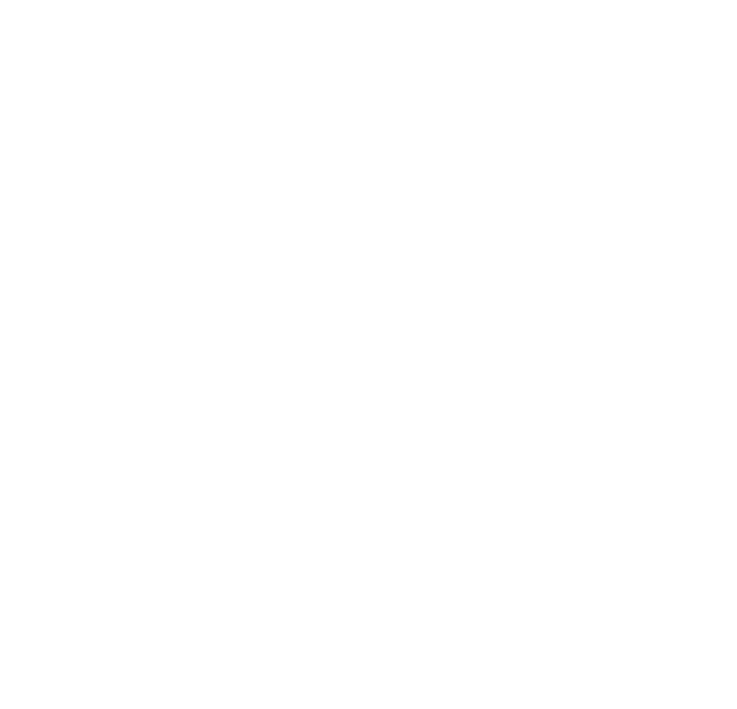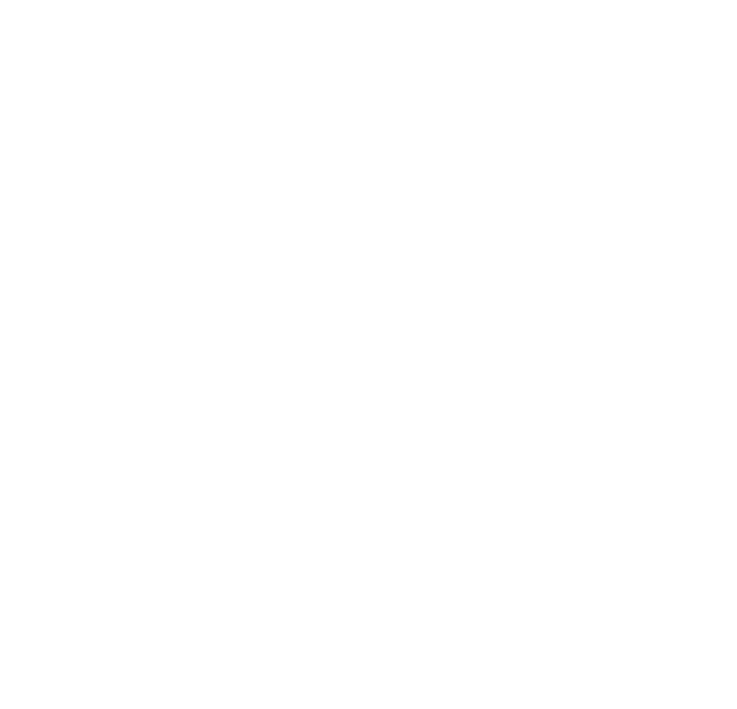
21
Оглавление
1 Передначаломработы ..........5
1.1 Подготовка к работе ......................5
1.2 Включение телефона .....................9
1.3 Выключение телефона ..................9
2 Ваштелефон ........................... 10
2.1 Клавиши .......................................... 10
2.2 Значки в строке состояния ....... 14
3 Осуществлениевызова ....... 15
3.1 Осуществление вызова .............15
3.2 Голосовая почта
........................... 18
3.3 Ответ на вызов .............................18
3.4 Во время вызова .......................... 19
4 Главноеменю .......................... 20
4.1 Доступ в главное меню .............20
5 Контакты .................................. 21
5.1 Просмотр контактов ...................21
5.2 Удаление контакта.......................22
5.3 Доступные опции ........................23
6 Сообщения ............................... 24
6.1 Создание сообщения .................24
6.2 Настройки ...................................... 26
7 Списоквызовов ...................... 27
8 Галерея ...................................... 27
9 Камера ....................................... 28
9.1 Камера .............................................28
9.2 Видео ............................................... 29
10Видео ......................................... 30
11Музыка ...................................... 31
12Интернет .................................. 32
13Радио ......................................... 33
14Календарь ................................ 36
15Калькулятор ............................ 36
16Конвертер................................. 36
17Настройки ................................ 37
17.1 Настройки телефона .................. 37
17.2 Настройки вызовов ..................... 38
17.3 Подключения ................................41
17.4 Безопасность ................................ 42
17.5 Нормы безопасности .................43
17.6 Восстановление заводских
настроек ..........................................43